I den här artikeln diskuterar vi några av de bästa kontextmenyredigerarna för Windows. Först och främst ska vi förstå begreppet ”kontextmeny” och varför det är nödvändigt att ha en ”Context Menu Editor” installerad på din dator.
Kontextmenyn är popup-menyn som visas när du högerklickar på en applikation, ett program eller en fil. Den är också känd som högerklickmenyn eller högerklickkontextmenyn. Ni har alla använt den för att kopiera, klippa, byta namn eller radera en fil eller ett program. Ibland fylls den med några onödiga alternativ. Det kan hända på grund av olika program och programvaror som är installerade på din dator. Dessa oönskade alternativ kan skapa en hel del förvirring och oreda i kontextmenyn. Därför blir det ganska nödvändigt att anpassa kontextmenyn i Windows 10. Att göra det manuellt kan dock vara en svår och tidskrävande uppgift. Om du vill göra det enkelt kan du använda några verktyg för att redigera och rensa högerklickens kontextmeny. De här verktygen är kända som kontextmenyredigerare. I den här skrivelsen har vi listat några av de bästa kontextmenyredigerarna för Windows. Dessa verktyg kan hjälpa dig mycket med att anpassa och redigera kontextmenyn i Windows. Så, utan vidare, låt oss gå direkt till listan över några av de bästa kostnadsfria kontextmenyförlängningarna och redaktörerna.
Innehållsförteckning
5 bästa kontextmenyredigerare för Windows 10, 8, 7
Nedan har vi nämnt några av de bästa kontextmenyredigerarna för Windows. Vi har också beskrivit var och en av dem så att du kan utvärdera dem.
1. Right Click Enhancer
Som namnet antyder ger Right Click Enhancer dig en mer förbättrad möjlighet att redigera och anpassa kontextmenyn. Den är helt gratis och kan betraktas som en av de bästa kostnadsfria kontextmenyförlängningarna och -redigerarna. Verktyget ger dig några alternativ som du kan ta bort, redigera eller lägga till i/från kontextmenyn för ett program eller en fil. Du kan lägga till de nya alternativen till kontextmenyn genom att bara lägga till och välja namn, plats, kommandoradsargument och ikon. Du kan till och med överföra kontextmenyns alternativ eller kommandon till registerfilerna. Verktyget ger ett ganska intuitivt gränssnitt och flerspråkigt stöd också.
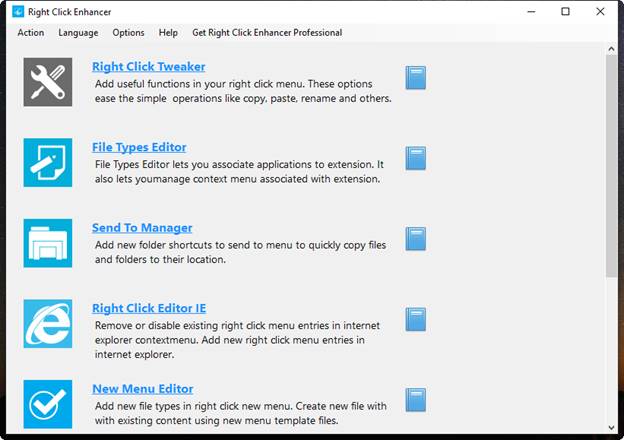
Ladda ner nu
Läs också: 7 Best File Shredder Software’s for Windows 10, 8 & 7
2. Easy Context Menu
Det andra namnet på vår lista är Easy Context Menu. Det är ett av de bästa verktygen för att redigera och rensa upp högerklickskontextmenyn. Du behöver inte ens installera det på din dator eftersom Easy Context Menu är en portabel programvara. Som namnet antyder kan programvaran göra anpassningen av kontextmenyn ganska enkelt. Verktyget erbjuder olika redigerings- och anpassningsalternativ för olika kontextmenyer. Det erbjuder till exempel vissa specifika redigeringsalternativ och funktioner som Task Manager, Delete Temporary Files etc. för kontextmenyn Desktop och My Computer/This PC. Den erbjuder också alternativ som diskrensning, ändra ikon för diskkontextmenyn. Denna anpassningsmöjlighet hos Easy Context Menu gör den till en av de bästa kontextmenyredigerarna för Windows.
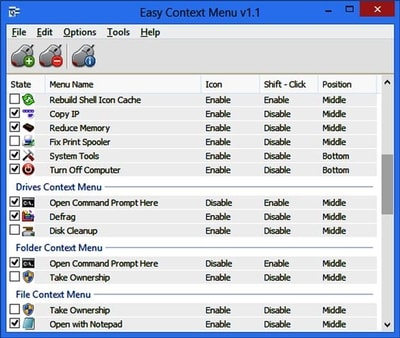
Ladda ner nu
3. CCleaner
Här kommer ett av de mest kända namnen på den här listan. CCleaner är ett välkänt verktyg när det gäller att tillhandahålla säkerhet och systemoptimering. Men väldigt få människor känner till dess förmåga att anpassa kontextmenyn i Windows 10. Verktyget har några funktioner för att redigera och hantera olika kontextmenyer i Windows. Du kan hitta funktionen för redigering av kontextmenyn i CCleaner genom att följa sökvägen Verktyg > Uppstart > Kontextmeny. Du kan även anpassa registervärdet för de alternativ som finns i kontextmenyn. Men eftersom verktyget inte enbart är gjort för att redigera kontextmenyn, ger det därför endast några hyfsade grundläggande funktioner. Du kan prova det om du letar efter en redigerare av kontextmenyn med flera ändamål eller funktioner.
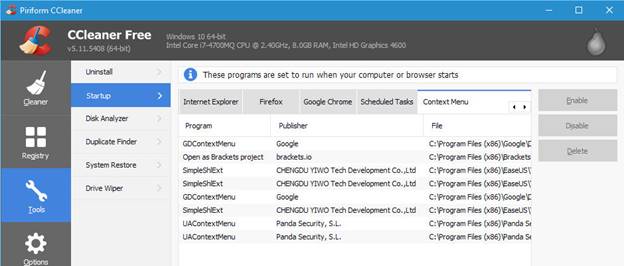
Ladda ner nu
4. Right-Click Extender
Right-Click Extender är också ett intuitivt verktyg för redigering av kontextmenyer. Precis som Easy Context Menu är det också ett portabelt verktyg som kan redigera dina kontextmenyalternativ. Verktyget ger dig en lista över alternativ för olika kontextmenyer. Du kan redigera dem tillsammans med deras ikoner också. Om du till exempel vill redigera kontextmenyn för en fil eller mapp ger det dig alternativ som dölja/visa filer, kopiera, flytta till osv. Du kan även göra Registry Backup och System Restore Point med hjälp av Right-Click Extender. Trots att verktyget erbjuder så många funktioner är det ganska kompakt och gratis. Därför kan det utan tvekan betraktas som en av de bästa kontextmenyredigerarna för Windows.
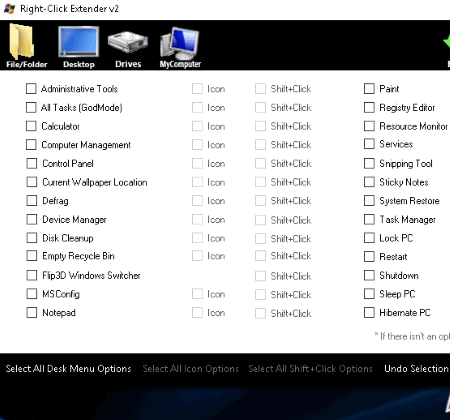
Läs också: 6 bästa kostnadsfria fotoredigeringsprogram för Windows 10, 8, 7
5. ContextEdit
Äntligen har vi ContextEdit på vår lista. Programvaran är ganska gammal, men den är fortfarande pålitlig när det gäller redigering av kontextmenyn. ContextEdit är en av de mest detaljerade kontextmenyredigerarna för Windows. Den låter dig till och med redigera skalkommandon tillsammans med kontextmenyalternativen. Du kan till och med lägga till nya alternativ till kontextmenyn. Liksom de flesta andra avancerade kontextmenyredigerare erbjuder även det här verktyget olika kontextmenyalternativ för olika filer, mappar och objekt. Programvaran förblir en av de mest flexibla och funktionsrika kontextmenyredigerarna. Man kan inte bortse från den när man listar några av de bästa kostnadsfria kontextmenyförlängningarna och redaktörerna.
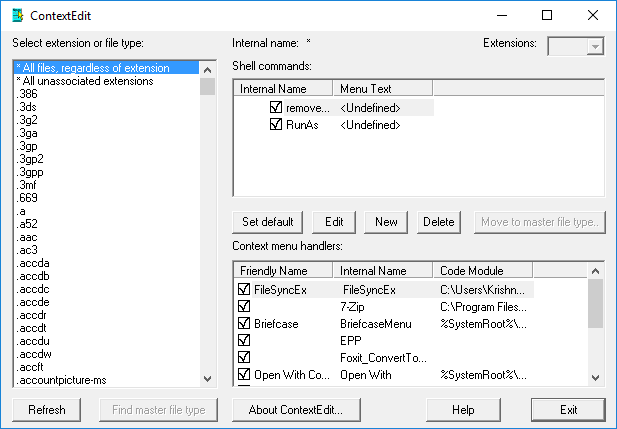
Så, dessa är några av de bästa kontextmenyredigerarna för Windows. Vi har nämnt alla de speciella och unika funktionerna ovan. Vi hoppas att det hjälper dig att utvärdera den bästa enligt dina krav. Medan vi avslutar skrivelsen vill vi bara konstatera att du inte behöver få panik över de oönskade alternativen i kontextmenyn. Installera bara någon av de ovan listade kontextmenyredigerarna och slappna av. Låt den göra sitt jobb.
För mer information om olika program och verktyg för Windows, prenumerera på Innovanas bloggar.